関数と数式は、スプレッドシートであらゆる種類のタスク、アクション、計算を実行するのに役立ちます。 Google スプレッドシートで特定の条件を満たす項目の数を数えたい場合は、COUNTIF 関数が必要です。
Google スプレッドシートで COUNTIF を使用すると、時間を節約する とアイテムを「手作業で」数えることができます。数式にデータ範囲と基準を入力するだけで、数秒で結果が得られます。
Google スプレッドシートの COUNTIF 関数について
COUNTIF は、特定の条件を満たすデータセット内のセル を数える COUNT 関数のバリエーションです。例として、特定の GPA を持つ学生の数、会社で特定の年数勤務した従業員の数、さらには特定の文字で始まる自動車のモデルの数を数えることもできます。 COUNTIF を使用すると、必要なデータをすばやく数えることができるさまざまな可能性があります。
関数の数式の構文は COUNTIF(range,condition)で、condition引数には次のオプションがあります。
Google スプレッドシートで COUNTIF を使用する方法
関数とその式の使用方法を説明する最良の方法は、実際に関数が動作しているのを見ることです。 Google スプレッドシートで COUNTIF の数式の例をいくつか見てみましょう。
値以上のアイテムを数える
学生の成績の例を使用して、GPA が 3.5 以上の学生の数を数えます。
結果を取得するセルを選択します。ここに数式を入力します。次の式を入力します。必ず等号で始めて、引数の間にカンマを入れてください。
=COUNTIF(B2:B7,”>=3.5”)

数式を詳しく説明すると、B2:B7 はセル範囲で、「>=3.5」は 3.5 以上の条件です。.
ご覧のとおり、正しい結果 3 が返されます。 GPA 3.5 以上の学生が 3 人います。
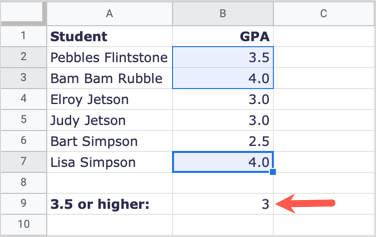
値未満のアイテムを数える
次の例では、勤続 10 年未満の従業員の数を数えてみましょう。
結果を取得するセルを選択し、次の数式を入力します。
=COUNTIF(B2:B10,”<10″)
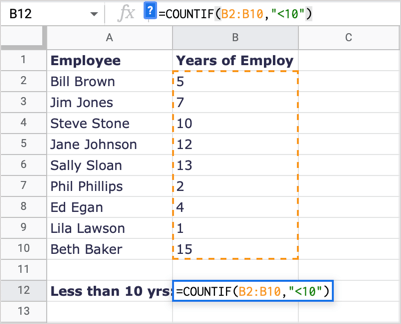
式を詳しく見ると、B2:B10 がデータ範囲で、「<10」が 10 未満の条件です。
結果として 5 が返されますが、これは正しいことです。 Steve Stone は 10 年間働いていますが、10 は 10 未満ではないため、結果には含まれていないことに注意してください。
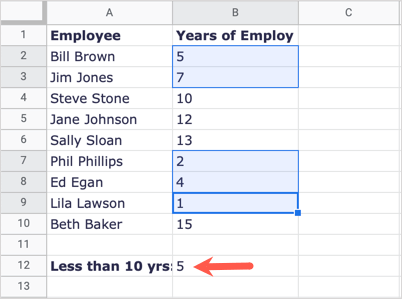
文字で始まる項目を数える
別の例として、モデルではなく、文字 H で始まる車のメーカーの数を数えてみましょう。
数式の結果を表示するセルを選択し、次のように入力します。
=COUNTIF(A2:A9,”H*”)
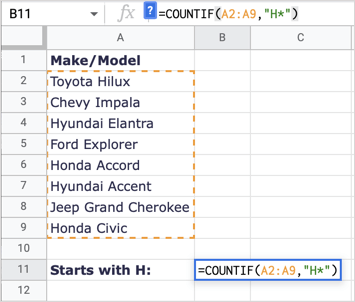
この式を詳しく説明すると、A2:A9 が範囲で、「H*」は最初の文字 H と後続の文字のワイルドカード アスタリスクの条件です。
ここでは、正しい結果 4 が返されます。 H で始まる車のメーカーは 4 つあります。
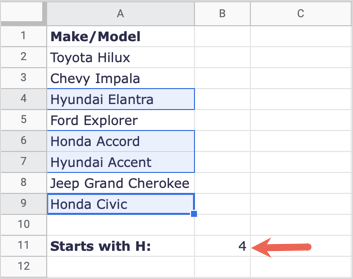
セル値に一致する項目を数える
合わせたい条件 は別のセルにすでに存在している可能性があります。これを使用するには、文字列を引用符で囲み、アンパサンド (&) を追加し、セル参照を入力します。
ここでは、セル A15 (600) の値がデータセット内に出現する回数を数えます。
結果を取得するセルを選択し、次の数式を入力します。
=COUNTIF(A2:D13,”=”&A15)
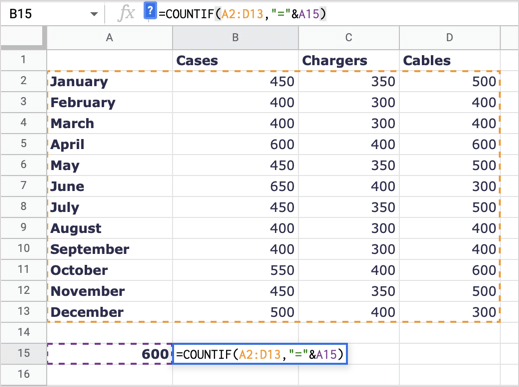
数式を詳しく見ると、A2:D13 はデータ範囲、「=」は引用符で囲まれた演算子 (文字列)、&A15 はセル A15 で照合する値です。
結果として 3 が返されましたが、これは正しいです。600 に一致するアイテムが 3 つあります。
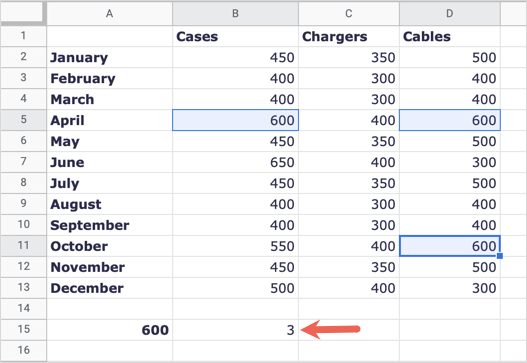
テキスト値に一致するアイテムの数
最後の例として、特定のテキストが含まれるセルの数を数えることをお勧めします。燃料にかかる費用の合計を数えてみましょう。.
結果を取得するセルを選択し、次の数式を入力します。
=COUNTIF(A2:A8,”燃料”)
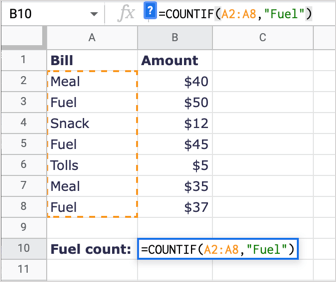
この式を詳しく説明すると、A2:A8 がデータ範囲で、「燃料」が一致する条件です。
正しい結果 3 を受け取りました。 注: COUNTIF では大文字と小文字が区別されないため、テキスト文字列に「FUEL」または「fuel」と入力しても同じ結果が得られます。
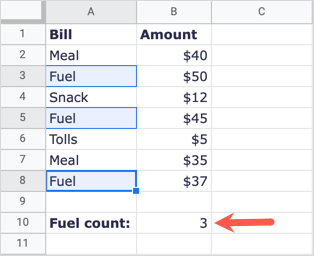
項目の数を数える必要があるが、基準を満たす項目だけをカウントする必要がある場合、Google スプレッドシートの COUNTIF 関数は夢のように機能します。
複数の条件に一致する項目をカウントする場合は、COUNTIFS 関数を使用できます。 COUNTIFS を Microsoft Excel の同様の関数とともに使用する のチュートリアルを確認し、同じ数式構造を Google スプレッドシートに適用してください。
.